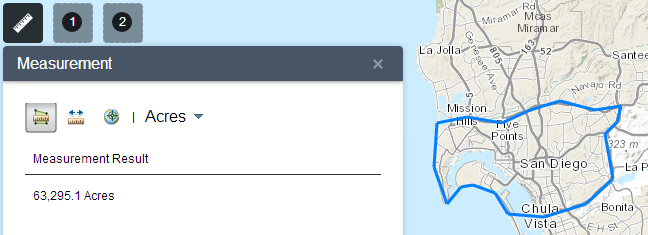Messungs-Widget
In diesem Thema
Mit dem Messungs-Widget kann der Benutzer die Fläche eines Polygons und die Länge einer Linie messen oder die Koordinaten eines Punktes bestimmen.
Hinweis:
Wenn das Koordinatensystem der Karte nicht Web Mercator oder geographisch ist oder wenn komplexe Polygone gezeichnet sind, verwendet das Messungs-Widget den Geometrie-Service, um Geometrien zu projizieren oder zu vereinfachen.
Konfigurieren des Messungs-Widgets
Klicken Sie auf das Bearbeitungssymbol auf dem Widget, um die Konfigurationseigenschaften zu öffnen.
auf dem Widget, um die Konfigurationseigenschaften zu öffnen.
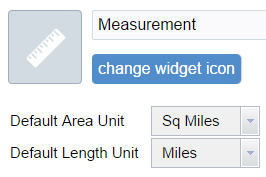
Mit dem Parameter Standardflächeneinheit können Sie die vorausgewählte Maßeinheit für Polygonmessungen konfigurieren. Folgende Optionen stehen zur Verfügung:
- Acres
- Quadratmeilen
- Quadratkilometer
- Hektar
- Quadrat-Yards
- Quadratfuß
- Quadratmeter
Mit dem Parameter Standardlängeneinheit können Sie die vorausgewählte Maßeinheit für Linien-/Polygonmessungen konfigurieren. Folgende Optionen stehen zur Verfügung:
- Meilen
- Kilometer
- Fuß
- Meter
- Yard
- Seemeile
Klicken Sie anschließend auf OK, um das Dialogfeld zu schließen.
Verwenden des Messungs-Widgets
Klicken Sie auf das Widget-Symbol, um das Messungs-Widget zu öffnen.
Punktmessungen
Klicken Sie auf das Symbol für Punktmessungen  und dann auf einen Punkt auf der Karte. Das Messungs-Widget zeigt die Koordinaten des Punktes in Grad (dezimal) an. Sie können das Anzeigeformat der Koordinaten in Grad/Minuten/Sekunden ändern, indem Sie das Dropdown-Feld von Grad zu GMS ändern.
und dann auf einen Punkt auf der Karte. Das Messungs-Widget zeigt die Koordinaten des Punktes in Grad (dezimal) an. Sie können das Anzeigeformat der Koordinaten in Grad/Minuten/Sekunden ändern, indem Sie das Dropdown-Feld von Grad zu GMS ändern.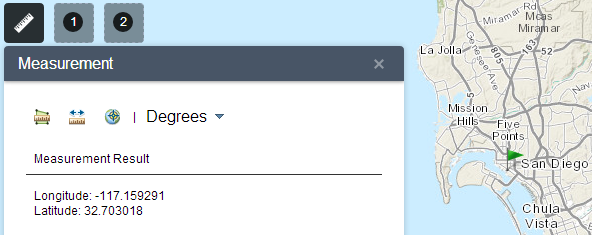
Polylinienmessungen
Klicken Sie auf das Symbol für Polylinienmessungen  und zeichnen Sie eine Polylinie auf die Karte, indem Sie auf zwei oder mehr Punkte klicken. Doppelklicken Sie, um das Zeichnen der Polylinie zu beenden. Das Messungs-Widget zeigt die Gesamtlänge der Polylinie in der definierten Standardlängeneinheit an. Zum Ändern der Längeneinheit wählen Sie die passende Maßeinheit im Dropdown-Menü Meilen aus.
und zeichnen Sie eine Polylinie auf die Karte, indem Sie auf zwei oder mehr Punkte klicken. Doppelklicken Sie, um das Zeichnen der Polylinie zu beenden. Das Messungs-Widget zeigt die Gesamtlänge der Polylinie in der definierten Standardlängeneinheit an. Zum Ändern der Längeneinheit wählen Sie die passende Maßeinheit im Dropdown-Menü Meilen aus.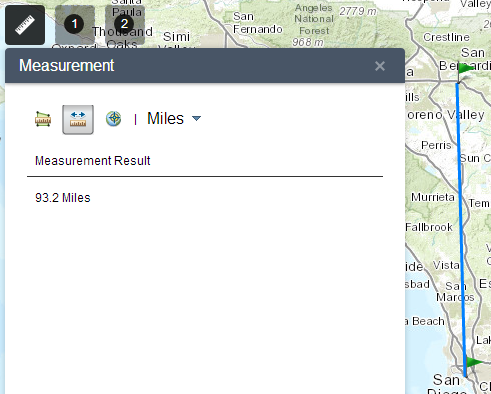
Polygonmessungen
Klicken Sie auf das Symbol für Polygonmessungen  und zeichnen Sie ein Polygon auf die Karte, indem Sie auf drei oder mehr Punkte klicken. Doppelklicken Sie, um das Zeichnen des Polygons zu beenden. Das Messungs-Widget zeigt die Gesamtfläche des Polygons in der definierten Standardflächeneinheit an. Zum Ändern der Flächeneinheit wählen Sie die passende Maßeinheit im Dropdown-Menü Acres aus.
und zeichnen Sie ein Polygon auf die Karte, indem Sie auf drei oder mehr Punkte klicken. Doppelklicken Sie, um das Zeichnen des Polygons zu beenden. Das Messungs-Widget zeigt die Gesamtfläche des Polygons in der definierten Standardflächeneinheit an. Zum Ändern der Flächeneinheit wählen Sie die passende Maßeinheit im Dropdown-Menü Acres aus.